[長方形(RECTANG)]コマンドを使って、2点を対角で指定して長方形を作図する他に、面積と長さを入力して長方形を作図することもできます。
例題では、面積「1000」、X方向の長さが「50」の長方形を作図します。
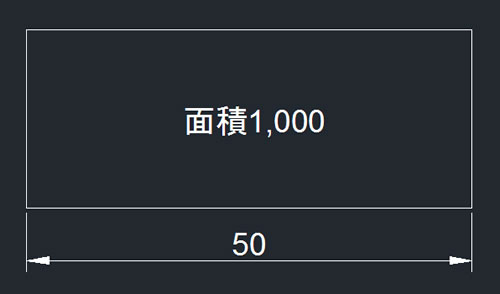
AutoCAD2005以降、AutoCAD LT2005以降
対象バージョン
手順
1 – [長方形]メニューを選択
リボンパネル:[ホーム]タブ-[作成]の中にある[長方形]メニューを選択します。
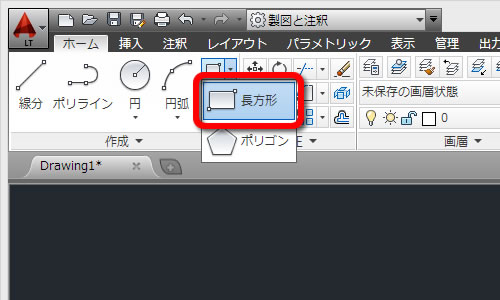
2 – 一方のコーナーを指定
「一方のコーナーを指定または」が表示されますので、長方形の左下の角となる点を左クリックします。
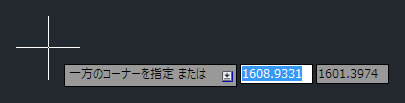
3 – もう一方のコーナーを指定
「もう一方のコーナーを指定または」が表示されます。
この状態で右クリックをします。
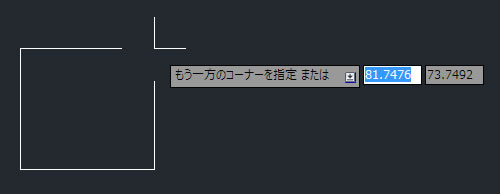
表示されたメニューの「面積」オプションを左クリックします。
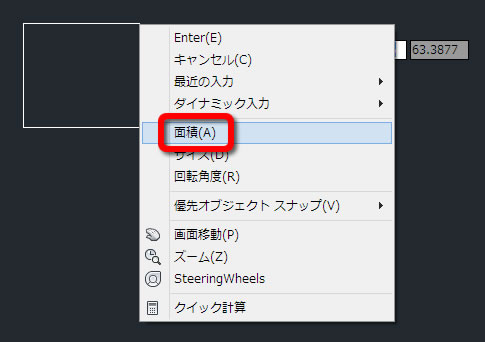
マウスカーソルの近くに表示されるダイナミック入力に、キーボードから「a」-「Enter」と入力することもできます。
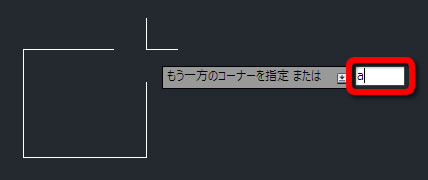
note
4 – 長方形の面積と長さを入力する
「現在の単位による長方形の面積を入力」と表示されますので、キーボードから長方形の面積「1000」と入力して「Enter」を押します。
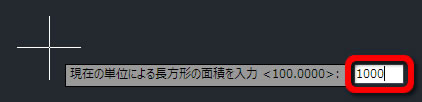
「長方形の寸法を計算するときの基準」で、「長さ(L)」を選択した状態でキーボードの「Enter」を押します。
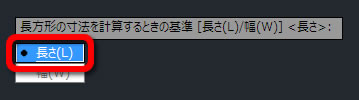
「長方形の長さを入力」で、長さを「50」と入力してキーボードの「Enter」を押します。
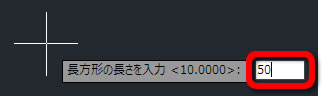
5 – 長方形が作図される
面積1,000、長さ50の長方形が作図されます。
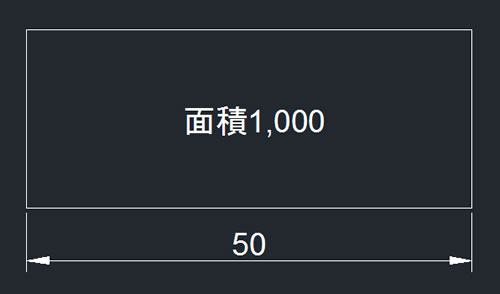




「面積を指定して長方形を作成する」へ最初のコメントを投稿しませんか?
VIP会員ならコメントを投稿できます!
VIP会員について詳しく知る
ログインしてコメントを書く